在日常生活中,我们常常需要将电脑中的文件发送到手机上,有些时候我们并不想登陆微信来完成这个操作。不登陆微信怎么把电脑文件传手机呢?有没有其他更便捷的方法来实现这个需求呢?接下来我们将为大家介绍一些不登录微信的情况下,如何将电脑文件发送到手机的方法。
电脑不登录微信如何发送文件到手机
具体步骤:
1. 打开电脑,打开微信。发现当前微信号是别人的,而且,我只想传输电脑文件到手机里。
我不点击左下角 切换帐号,而是点击右下角 仅传输文件
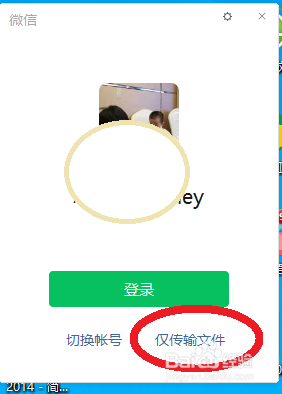
2. 弹出的是网页,而不是微信客户端。上面有提示:手机电脑轻松互传文件。
我拿出手机,用微信扫此码
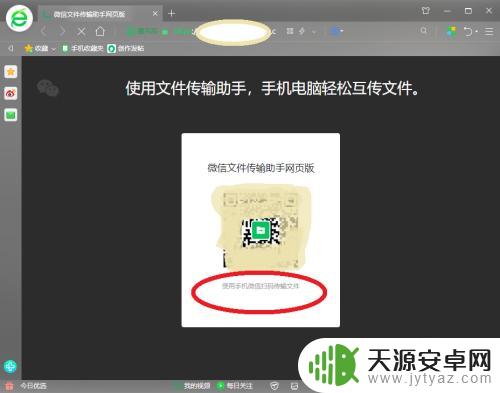
3. 微信网页版登录成功。提示:你可以使用 手机微信——文件传输助手 与电脑互传文件
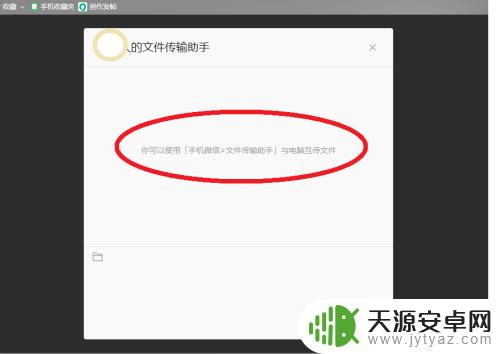
4. 我可以在对话框直接输入文字,点击右下角 发送
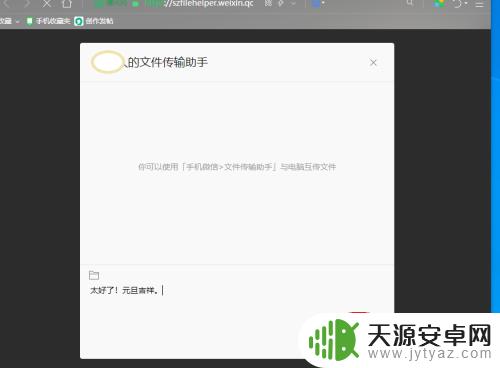
5. 文字发送成功。
鼠标浮在文件夹图标上,提示:上传文件
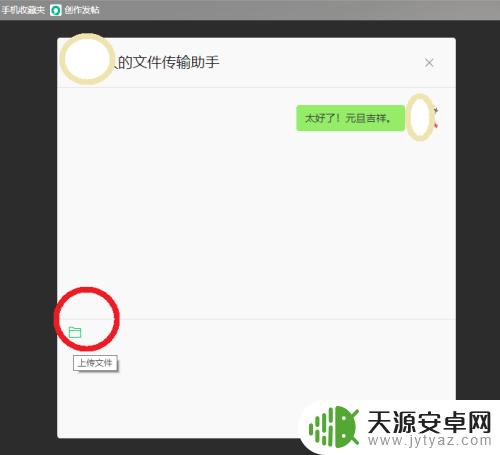
6. 我点击 文件夹,找到电脑里的文件,双击,或点击 打开
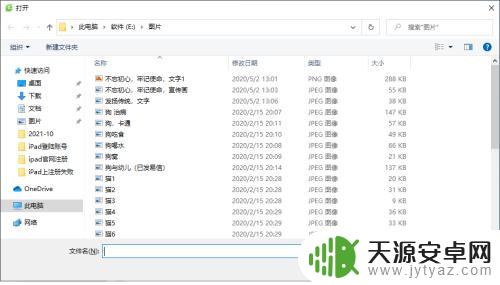
7. 电脑的文件成功传输到手机上。
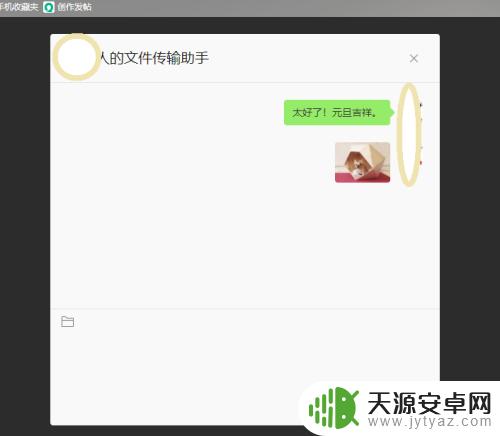
以上就是关于不登陆微信如何将电脑文件传输到手机的全部内容,如果您遇到相同的问题,可以按照小编提供的方法来解决。









